Como corrigir o problema no calendário do iPhone não sincronizando

Definitivamente, você não quer se atrasar para um compromisso muito importante com sua namorada ou assistir a um emocionante jogo de basquete ao vivo transmitido em casa. Muitas pessoas optarão por adicioná-lo ao calendário de calendário do servidor de e-mail quando estiverem trabalhando no escritório. Devido a esses novos eventos, eles serão atualizados automaticamente no calendário do iPhone. Quando chegar a hora, eles receberão um alerta de voz do iPhone. Afinal, o iPhone é mais conveniente de usar e você não pode levar o seu laptop para qualquer lugar depois do trabalho. Mas o que você fará se o Calendário do iPhone não sincronizar esses novos eventos. Você vai se sentir chateado se você perder esses eventos. Se você está tentando encontrar soluções para consertar o iPhone Calendar não sincronizando, basta ler este artigo para obter mais detalhes.
- Método 1: Resync seu calendário do iPhone para resolver o problema
- Método 2: Como consertar o calendário do iPhone não sincronizando com o iCloud
- Método 3: Corrigir o calendário do iPhone não sincroniza com o calendário do Gmail
- Método 4: Recuperar o sistema do iPhone para corrigir o problema de sincronização de calendários
Método 1: Resync seu calendário do iPhone para resolver o problema
Quando você descobrir que o Calendário do iPhone não está sincronizado com os servidores de e-mail, a maneira mais simples é pré-verificar e ressincronizar o Calendário do iPhone. Recomenda-se fazer o backup do calendário antes de avançar.
- Inicie a página inicial do iPhone e vá para Configurações.
- Torneira Calendários. Em seguida, selecione a conta que contém o calendário para redefinir.
- Torneira sincronização e marca de verificação Todos os Eventos.
- Espere alguns minutos para verificar todos os seus eventos sincronizados finais nos calendários. Observe que o iCloud tem seus próprios intervalos de tempo para atualizar os novos eventos.
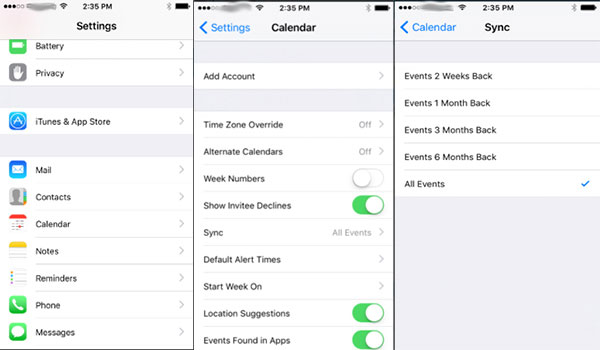
Método 2: Como consertar o calendário do iPhone não sincronizando com o iCloud
Às vezes, quando o iPhone salva novos eventos do calendário em um calendário local, em vez do iCloud, ou o iCloud para de funcionar corretamente também pode levar ao problema de o Calendário do iPhone não ser sincronizado. Você precisa redefinir a configuração do iCloud para sincronizar o Calendário do iPhone com as etapas a seguir.
- Visite a Configurações no iPhone.
- Torneira iCloud opção.
- Mude para desligar Contatos, calendários, lembretes.
- Quando a janela aparece lembrando-lhe para desligar o calendário, surge duas opções, Continue no Meu iPhone ou Apagar do Meu iPhone, clique na opção Manter no meu iPhone.
- Alguns minutos depois, ligue Contactos, Calendários e Lembretes.
- Por fim, volte ao aplicativo Agenda para ver se novos eventos foram atualizados.
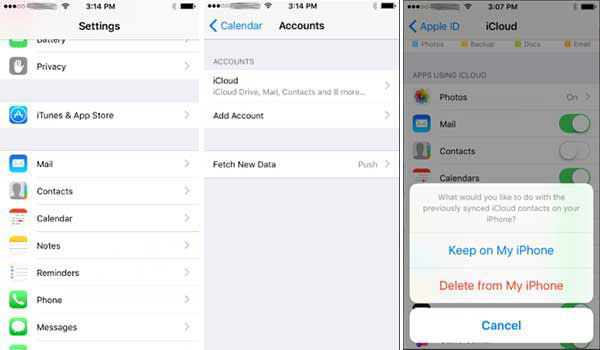
Método 3: Corrigir o calendário do iPhone não sincroniza com o calendário do Gmail
O Gmail é provavelmente a primeira opção de servidor de email para fins comerciais. O Gmail pode marcar algumas reuniões importantes no Google Agenda. Então, esses eventos importantes no calendário do Gmail serão sincronizados com o Calendário do iPhone. Se você não conseguir receber atualizações do seu iPhone, consulte o método abaixo para redefinir seu servidor do Gmail no iPhone.
- Acesse Configuração no iPhone e depois toque em Calendário.
- Clique Contas, certificar-se de que Buscar novo envio de dados opção On. E não se esqueça de definir a opção iCloud empurrar, Gmail e Holiday Calendar opção é Buscar. Em seguida, defina intervalos FETCH de acordo com sua necessidade. Você pode escolher entre Todos os Minutos 15, Minutos 30, De Hora em Hora ou Manualmente.
- Torneira Calendário> Contas> Gmail, verifique se todos os aplicativos Mail, Contatos, Calendários, Notas estão ativados.
- Se ainda não estiver funcionando, clique em Contas> Gmail> Excluir conta.
- Volte para Configuração no seu iPhone, clique em Calendário> Contas> Adicionar Conta
- Quando a janela aparecer, insira o seu Endereço do Gmail e senha. O Gmail será adicionado novamente às contas do Google Agenda. Aguarde alguns minutos. Abrir Calendário na sua página inicial do iPhone para verificar se o seu iPhone sincroniza todos os eventos com o seu calendário do Gmail.
- Agora escolha Calendário do Gmail como seu padrão. E então você pode resolver o problema para o iPhone Calendar não sincronizar com o Gmail agora.
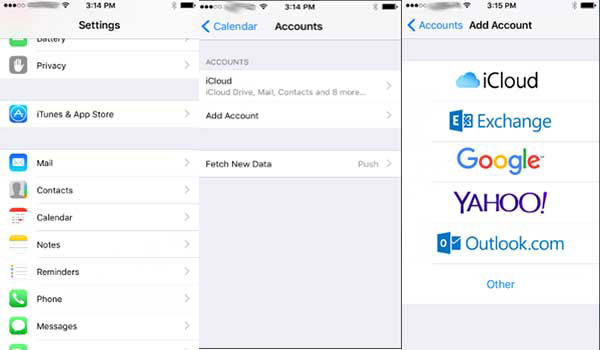
Método 4: Recuperar o sistema do iPhone para corrigir o problema de sincronização de calendários
O que você deve fazer se as soluções acima ainda não funcionarem? Ou, se estiver cansado de todos esses procedimentos complexos de configuração, você também pode tentar a recuperação do Sistema Tipard iOS para resolver todos esses problemas. É uma arma poderosa para salvar o seu iPhone de todos os tipos de situações embaraçosas. Corrigir iPhone Calendar não sincronizar é apenas uma função de todas as suas funções. Abaixo vamos apresentar como corrigir o programa via Tipard Recuperação do Sistema iOS.
Baixe e instale o programa
Depois de baixar e instalar o Tipard Recuperação do Sistema iOS no Windows ou Mac, você pode iniciar o programa e conectar o iDevice ao computador.
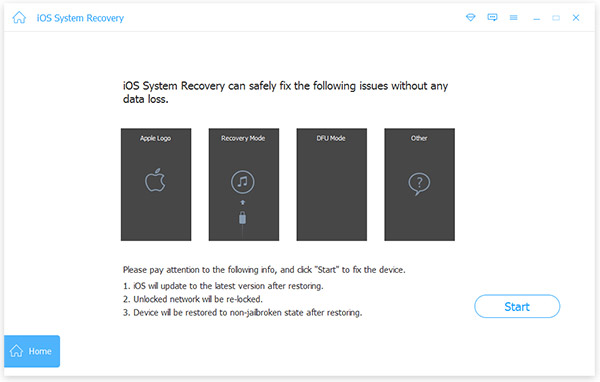
Verifique as informações do dispositivo detectado
Quando o dispositivo estiver conectado, o programa detectará a categoria do dispositivo, o tipo de dispositivo, o modelo do dispositivo e a versão do iOS de acordo. Se as informações não estiverem corretas, você poderá selecionar manualmente as informações corretas de acordo.
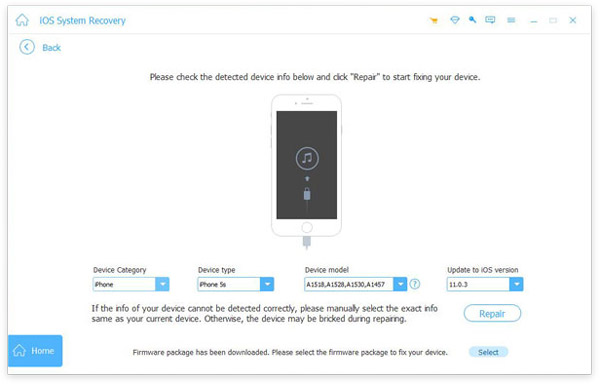
Reparar o Calendário do iPhone sem Sincronizar
E então você pode clicar no botão Reparar para resolver os problemas do Calendário do iPhone não sincronizando com o iCloud ou outro servidor de e-mail. Leva apenas alguns cliques para a maioria dos problemas para o iPhone sem processo complexo.
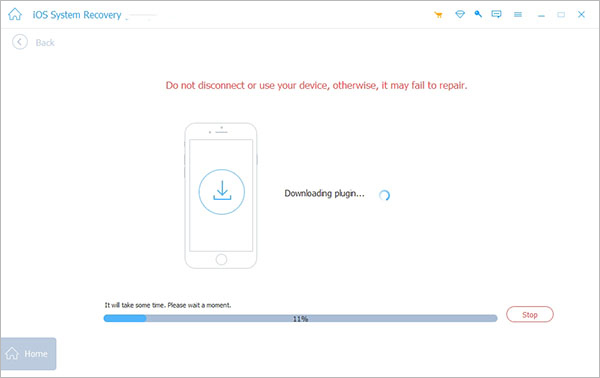
Conclusão
Na verdade, você também pode seguir o mesmo processo para corrigir o problema do iPhone Not Syncing com outros servidores de e-mail, como troca, perspectiva, e-mail do yahoo etc. Se você encontrar o Calendário do iPhone não sincronizado com eles, tente corrigir o Calendário do iPhone. para os três caminhos superiores. Se as soluções não funcionarem para você, você pode tentar a recuperação do Sistema Tipard iOS para corrigir o problema com poucos cliques. Qualquer consulta sobre o Calendário do iPhone não é sincronizada com o servidor de correio ou relacionado, você pode se sentir à vontade para compartilhar mais detalhes nos comentários.







